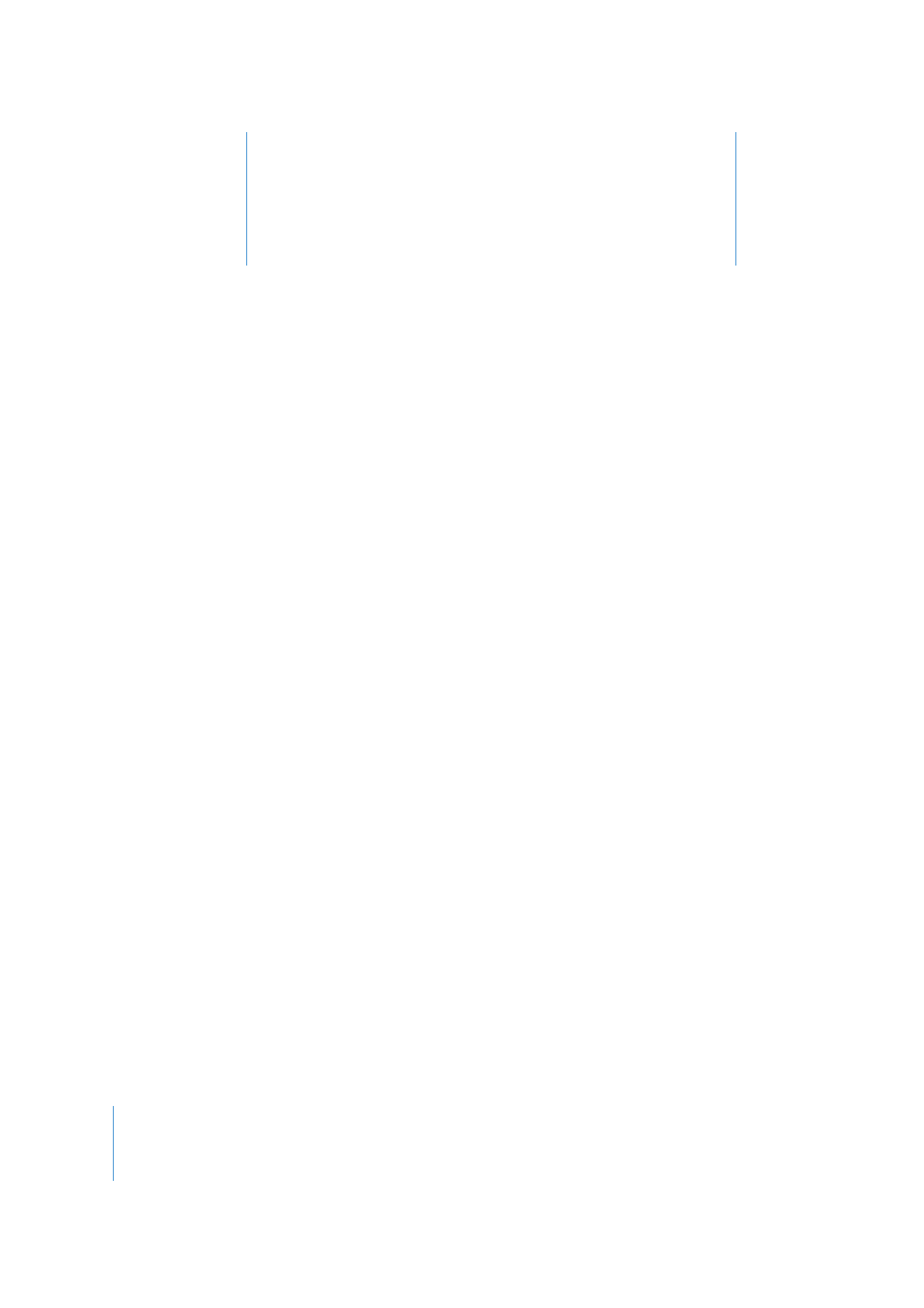
:このチュートリアルで使うムービー、写真、オーディ
オファイルを見つける
プロジェクトを新規作成する前に、プロジェクトで使用するムービー、写真、およびオーディオ
ファイルを確認するとともに、そのフォーマットが「
iDVD
」で使用できることをチェックして
おくことをお勧めします。
このチュートリアルでは、
1
つのムービー、数枚の写真、および数個
のオーディオファイルにアクセスできると理想的です。
下記の項目は、自動的に「
iDVD
」で使用できる適切なフォーマットになります:
Â
「
iMovie
」で作成したムービー
「
iDVD
」で「
iMovie
」のムービーを使うには、最初に「
iMovie
」で「共有」>「ほかのアプ
リケーションと共有」と選択する必要があります。
これにより、
「
iDVD
」の「ムービー」パネ
ルで共有
DVD
が自動的に使用できるようになります。
重要:
ビデオ映像は、
「
iDVD
」を使用して正しくディスクに書き込めるように、
16
ビットオー
ディオで録画する必要があります。
カメラのマニュアルで、オーディオのビットレートとビッ
ト数を設定する手順を参照してください。
Â
ミュージックファイル(
iTunes
ライブラリ内)
Â
写真(
iPhoto
ライブラリ内)
フォーマットが対応しているかどうか分からないファイルがある場合、詳細については、
「
iDVD
ヘルプ」で「ファイルフォーマット」を検索してください。
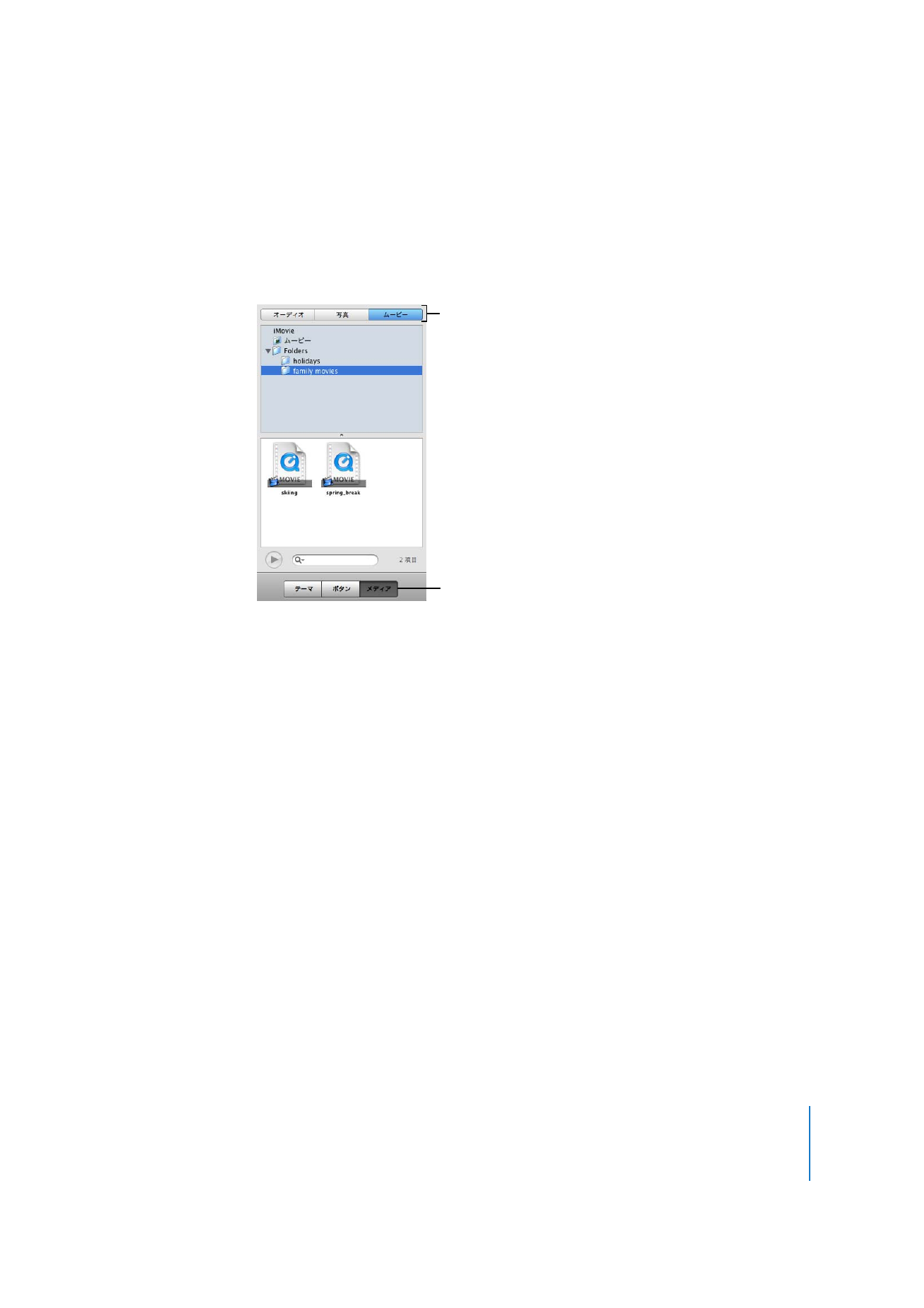
第
2
章
iDVD
の使いかたを学習する
7
「
iDVD
」の「メディア」パネル(下記参照)では、
iTunes
ライブラリや
iPhoto
ライブラリ内の
曲と写真にアクセスできます。
「
iTunes
」および「
iPhoto
」以外のフォルダにオーディオおよび
イメージファイルがある場合は、
「
iDVD
」でプロジェクトを開いた後、これらのフォルダを「メ
ディア」パネル内の写真またはオーディオファイルのリストにドラッグすることができます。
ハードディスクの「ムービー」フォルダに保存されているムービーは、
「メディア」パネルに自
動的に表示されます。
ハードディスクのほかのフォルダにあるムービーもムービーリストにド
ラッグできます。
iDVD
環境設定でほかのフォルダを指定することにより、その内容を「
iDVD
」の「メディア」パ
ネルに自動的に表示することができます。
指定したフォルダに保存したムービーは、
「メディア」
パネルのムービーリストに自動的に追加されます。
詳しい操作方法については、
「
iDVD
ヘルプ」
で「メディアを追加」を検索してください。
特定のメディアファイルに
アクセスするには、下記の
ボタンをクリックします。
「メディア」ボタンは、ムービー、
写真、およびミュージックに
アクセスするのに使用します。
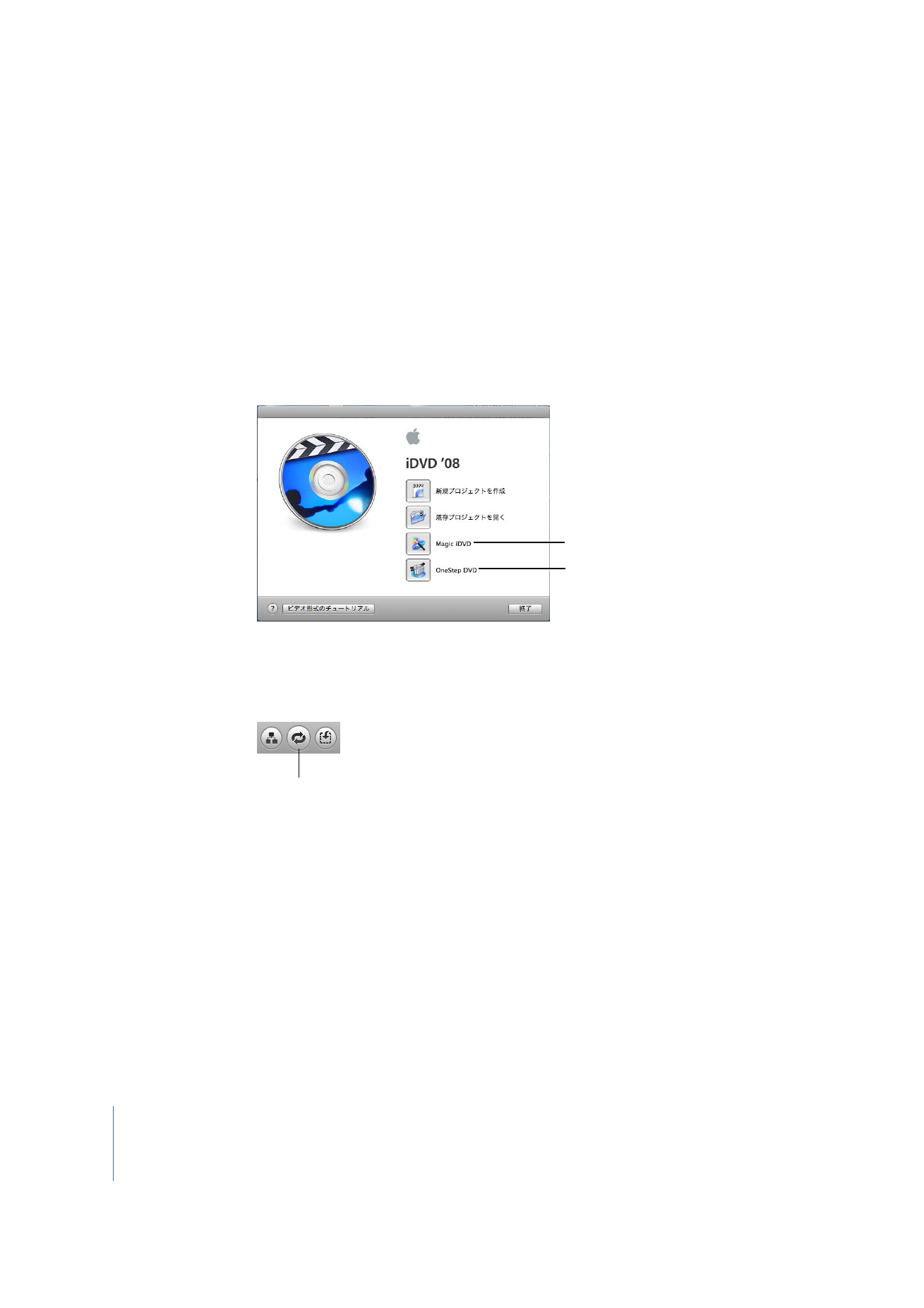
8
第
2
章
iDVD
の使いかたを学習する
ステップ
2